数据沿袭显示了项目资源与创建这些资源的进程之间的关系。
您可以在 Google Cloud 控制台中查看数据沿袭详细信息,也可以使用 Data Lineage API 检索这些信息。
数据沿袭需要一段时间才能显示图表,具体取决于正在处理的数据量。对于大多数作业,此过程需要 3 小时,而对于某些作业,此过程可能需要长达 24 小时。
系统会跨项目捕获沿袭信息。当您查看从多个项目生成的沿袭时,可以在任何相关项目中查看汇总的沿袭信息。
角色与权限
如需查看数据沿袭,您需要拥有特定的 Identity and Access Management (IAM) 权限。系统会跨项目捕获沿袭信息,因此您需要拥有多个项目的权限。
在 Dataplex Universal Catalog、BigQuery 或 Vertex AI 中查看沿袭时,您需要拥有在查看沿袭信息的项目中的查看权限。
查看在其他项目中记录的沿袭时:您需要拥有相应权限,才能查看在这些项目中记录的沿袭信息。
如需查看数据沿袭,您需要具备以下角色或权限。 向相关资源(例如项目或 BigQuery 表)上的主账号(例如用户或服务账号)授予这些角色。
Data Lineage Viewer (
roles/datalineage.viewer):授予在 Google Cloud 控制台中查看沿袭和使用 Data Lineage API 的权限。 您必须在记录沿袭的项目和查看沿袭的项目中应用此角色。如需了解详情,请参阅项目类型。Dataplex Universal Catalog Viewer (
roles/dataplex.catalogViewer):授予查看 Dataplex Universal Catalog 中编目的资产的元数据的权限。在存储目录条目的项目上授予此角色,以便用户在沿袭图中查看条目详细信息。或者,您也可以在源系统上授予查看者角色。如需了解详情,请参阅使用 Dataplex Universal Catalog 搜索数据资产。其他 BigQuery 权限:
- 如需在沿袭图中查看 BigQuery 资产的详细信息(例如表定义或视图查询),请授予 BigQuery Data Viewer (
roles/bigquery.dataViewer) 角色。 - 如需查看生成沿袭的 BigQuery 作业的 SQL 查询,请授予
bigquery.jobs.get权限。此权限包含在 BigQuery Admin (roles/bigquery.admin) 角色和 BigQuery Resource Viewer (roles/bigquery.resourceViewer) 角色等角色中。
- 如需在沿袭图中查看 BigQuery 资产的详细信息(例如表定义或视图查询),请授予 BigQuery Data Viewer (
启用 Data Lineage API 后,数据沿袭会自动跟踪沿袭信息。您无需任何管理员或编辑者角色即可捕获数据资产的沿袭信息。
如需详细了解如何授予角色,请参阅管理访问权限。您可以在更高的文件夹或组织级层分配角色。如需了解详情,请参阅授予或撤销单个角色。
数据沿袭视图的类型
您可以图表或列表的形式查看沿袭信息。 默认情况下,沿袭图会显示表级沿袭。对于 BigQuery 作业,您可以在图表视图和列表视图中查看列级沿袭数据。
提供以下视图类型:
图表视图:以交互式图表的形式显示沿袭,让您可以通过展开节点来探索数据资产和列之间的关系。
列表视图:以表格格式显示沿袭,提供表级和列级沿袭的简化版和详细版表示形式。 您可以在此视图中自定义列并导出沿袭数据。
图中的关键元素如下所述:
节点:表示数据实体。在表级视图中,节点会显示表名称及其列。在列级视图中,每个节点都代表一个特定的表及其具有沿袭的列。
边:连接节点的线条,表示节点之间发生的流程。边可以包含图标或标签,以提供有关转换的更多信息:
- 图标:在表格级视图中,图标会显示在边缘,表示转换过程。手动探索图表时,边上的图标表示进程的来源系统(例如,BigQuery 或 Vertex AI)。如果涉及多个进程,则会显示“多个进程”图标。如果进程源系统未知,则使用齿轮图标。 应用过滤条件后,所有进程都会使用齿轮图标。
- 标签:在列级视图中,边会添加标签来描述列之间的依赖关系类型,例如
Exact copy或Other。
启用数据沿袭
启用数据沿袭功能后,系统会开始自动跟踪受支持的系统的沿袭信息。您必须在查看沿袭的项目和记录沿袭的项目中启用 Data Lineage API。如需了解详情,请参阅项目类型。
- 如需捕获沿袭信息,请完成以下步骤:
-
在 Google Cloud 控制台的项目选择器页面上,选择您要记录沿袭的项目。
启用 Data Lineage API。
- 针对您要记录沿袭的每个项目重复执行上述步骤。
-
在您查看沿袭的项目中,启用 Data Lineage API 和 Dataplex API。
在 Dataplex Universal Catalog 中查看沿袭
您可以在 Dataplex Universal Catalog 网页界面中查看数据沿袭信息。
如需查看沿袭,请按照以下说明操作:
在 Google Cloud 控制台中,前往 Dataplex Universal Catalog 搜索页面。
选择 Dataplex Universal Catalog 作为搜索模式。
搜索要查看的条目,然后点击该条目。如需了解详情,请参阅在 Dataplex Universal Catalog 中搜索资源。
点击沿袭标签页。
系统会打开默认的图视图,其中显示了跨系统和区域的表级沿袭。如需了解详情,请参阅沿袭图视图。
如需手动探索沿袭图,请点击节点旁边的展开,一次加载五个节点。
如需了解详情,请参阅手动探索沿袭图。
点击图表视图中的某个节点。
系统会打开“详细信息”面板,其中包含有关该资产的信息,例如完全限定名和类型。如需了解详情,请参阅节点详情。
在图表视图中,点击带有进程图标的边。
系统会打开查询面板。如需了解详情,请参阅检查转换逻辑和审核运行情况和历史记录。
如需检查转换逻辑,请点击详细信息标签页。
如需查看运行的审核记录和历史记录,请点击运行标签页。
在沿袭探索器面板中,选择过滤条件(例如方向、依赖关系类型或时间范围),然后点击应用。
这会在特定区域内打开聚焦视图(预览版)。此视图会自动将图表展开到最多三级节点。如需了解详情,请参阅应用过滤条件以获得聚焦的数据沿袭视图。
在聚焦的图表视图中,选择一个节点,然后在该节点的详细信息面板中,点击可视化路径,以可视化从所选节点到根条目的沿袭路径(仅在聚焦视图中)。
如需了解详情,请参阅沿袭路径可视化图表。
如需查看列级沿袭(仅适用于 BigQuery 作业),请执行以下操作之一:
- 在聚焦的图表视图中,点击表格中的列图标。
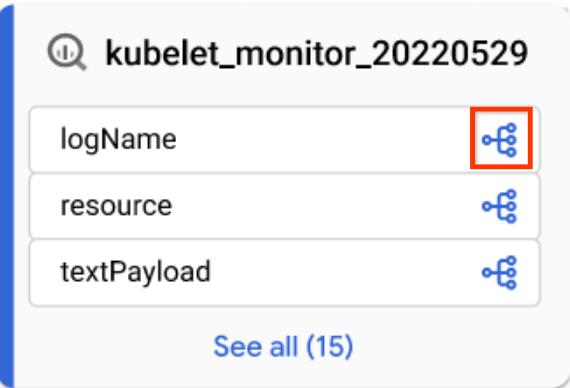
列图标 - 在沿袭探索器面板中,按列名称过滤,然后点击应用。
如需了解详情,请参阅列级沿袭。
- 在聚焦的图表视图中,点击表格中的列图标。
点击 重置。
此操作会移除所有已应用的过滤条件,并将您带到图表视图的开头。
点击列表即可切换到列表视图。
列表视图提供表级沿袭和列级沿袭的简化详细表格表示形式,并与图表视图同步。默认情况下,系统会显示简化的列表视图,您可以切换到详细的列表视图来分析各个来源-目标关系。您可以配置要显示的列,并导出沿袭数据。如需了解详情,请参阅沿袭列表视图。
在 BigQuery 中查看沿袭
您可以在 BigQuery 网页界面中查看数据沿袭信息。
如需查看沿袭,请按照以下说明操作:
- 在 Google Cloud 控制台中,前往 BigQuery 页面。
打开要查看其数据沿袭的表。
点击沿袭标签页。
系统会打开默认的图视图,其中显示了跨系统和区域的表级沿袭。如需了解详情,请参阅沿袭图视图。
如需手动探索沿袭图,请点击节点旁边的展开,一次加载五个节点。
如需了解详情,请参阅手动探索沿袭图。
点击图表视图中的某个节点。
系统会打开“详细信息”面板,其中包含有关该资产的信息,例如完全限定名和类型。如需了解详情,请参阅节点详细信息。
在图表视图中,点击带有进程图标的边。
系统会打开查询面板。如需了解详情,请参阅检查转换逻辑和审核运行情况和历史记录。
如需检查转换逻辑,请点击详细信息标签页。
如需查看运行的审核记录和历史记录,请点击运行标签页。
在沿袭探索器面板中,选择过滤条件(例如方向、依赖关系类型或时间范围),然后点击应用。
这会在特定区域内打开聚焦视图(预览版)。此视图会自动将图表展开到最多三级节点。如需了解详情,请参阅应用过滤条件以获得聚焦的数据沿袭视图。
在聚焦的图表视图中,选择一个节点,然后在该节点的详细信息面板中,点击可视化路径,以可视化从所选节点到根条目的沿袭路径(仅在聚焦视图中)。
如需了解详情,请参阅沿袭路径可视化图表。
如需查看列级沿袭(仅适用于 BigQuery 作业),请执行以下操作之一:
- 在聚焦的图表视图中,点击表格中的列图标。
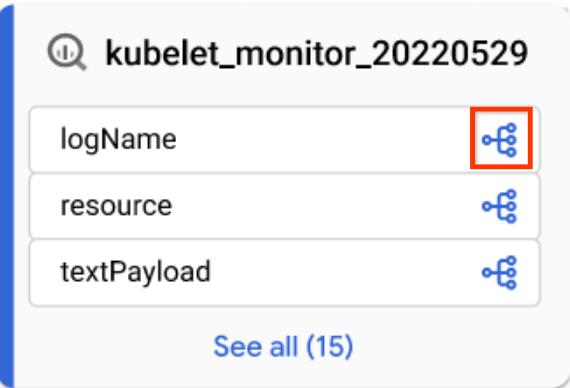
列图标 - 在沿袭探索器面板中,按列名称过滤,然后点击应用。
如需了解详情,请参阅列级沿袭。
- 在聚焦的图表视图中,点击表格中的列图标。
点击 重置。
此操作会移除所有已应用的过滤条件,并将您带到图表视图的开头。
点击列表即可切换到列表视图。
列表视图提供表级沿袭和列级沿袭的简化详细表格表示形式,并与图表视图同步。默认情况下,系统会显示简化的列表视图,您可以切换到详细的列表视图来分析各个来源-目标关系。您可以配置要显示的列,并导出沿袭数据。如需了解详情,请参阅沿袭列表视图。
在 Vertex AI 中查看沿袭
Vertex AI Pipelines 等系统会为 Vertex AI 模型和数据集生成沿袭数据。您可以在 Vertex AI 网页界面中查看数据沿袭信息。
在 Vertex AI 中查看托管式数据集的沿袭
如需查看数据集的沿袭,请按照以下说明操作:
- 在 Google Cloud 控制台中,前往数据集页面。
点击要查看其数据沿袭的数据集。
点击沿袭标签页。
系统会打开默认的图视图,其中显示了跨系统和区域的表级沿袭。如需了解详情,请参阅沿袭图视图。
如需手动探索沿袭图,请点击节点旁边的展开,一次加载五个节点。
如需了解详情,请参阅手动探索沿袭图。
点击图表视图中的某个节点。
系统会打开“详细信息”面板,其中包含有关该资产的信息,例如完全限定名和类型。如需了解详情,请参阅节点详情。
在图表视图中,点击带有进程图标的边。
系统会打开查询面板。如需了解详情,请参阅检查转换逻辑和审核运行情况和历史记录。
如需检查转换逻辑,请点击详细信息标签页。
如需查看运行的审核记录和历史记录,请点击运行标签页。
在沿袭探索器面板中,选择过滤条件(例如方向、依赖关系类型或时间范围),然后点击应用。
这会在特定区域内打开聚焦视图(预览版)。此视图会自动将图表展开到最多三级节点。如需了解详情,请参阅应用过滤条件以获得聚焦的数据沿袭视图。
在聚焦的图表视图中,选择一个节点,然后在该节点的详细信息面板中,点击可视化路径,以可视化从所选节点到根条目的沿袭路径(仅在聚焦视图中)。
如需了解详情,请参阅沿袭路径可视化图表。
如需查看列级沿袭(仅适用于 BigQuery 作业),请执行以下操作之一:
- 在聚焦的图表视图中,点击表格中的列图标。
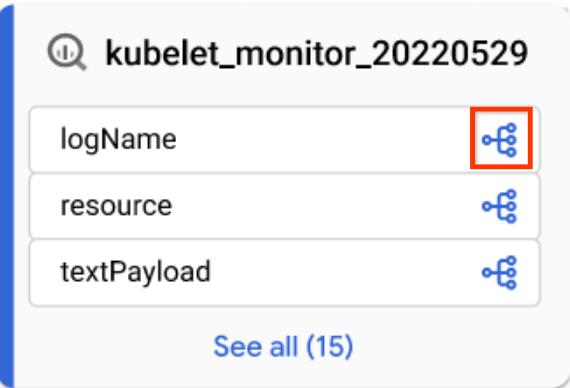
列图标 - 在沿袭探索器面板中,按列名称过滤,然后点击应用。
如需了解详情,请参阅列级沿袭。
- 在聚焦的图表视图中,点击表格中的列图标。
点击 重置。
此操作会移除所有已应用的过滤条件,并将您带到图表视图的开头。
点击列表即可切换到列表视图。
列表视图提供表级沿袭和列级沿袭的简化详细表格表示形式,并与图表视图同步。默认情况下,系统会显示简化的列表视图,您可以切换到详细的列表视图来分析各个来源-目标关系。您可以配置要显示的列,并导出沿袭数据。如需了解详情,请参阅沿袭列表视图。
在 Vertex AI 中查看模型的沿袭
如需查看模型的沿袭,请按照以下说明操作:
在 Google Cloud 控制台中,前往 Model Registry 页面。
点击要查看其数据沿袭的模型。
点击沿袭标签页。
系统会打开默认的图表视图,其中显示了跨系统和区域的表级沿袭。如需了解详情,请参阅沿袭图视图。
如需手动探索沿袭图,请点击节点旁边的展开,一次加载五个节点。
如需了解详情,请参阅手动探索沿袭图。
点击图表视图中的某个节点。
系统会打开“详细信息”面板,其中包含有关该资产的信息,例如完全限定名和类型。如需了解详情,请参阅节点详情。
在图表视图中,点击带有进程图标的边。
系统会打开查询面板。如需了解详情,请参阅检查转换逻辑和审核运行情况和历史记录。
如需检查转换逻辑,请点击详细信息标签页。
如需查看运行的审核记录和历史记录,请点击运行标签页。
在沿袭探索器面板中,选择过滤条件(例如方向、依赖关系类型或时间范围),然后点击应用。
这会在特定区域内打开聚焦视图(预览版)。此视图会自动将图表展开到最多三级节点。如需了解详情,请参阅应用过滤条件以获得聚焦的数据沿袭视图。
在聚焦的图表视图中,选择一个节点,然后在该节点的详细信息面板中,点击可视化路径,以可视化从所选节点到根条目的沿袭路径(仅在聚焦视图中)。
如需了解详情,请参阅沿袭路径可视化图表。
如需查看列级沿袭(仅适用于 BigQuery 作业),请执行以下操作之一:
- 在聚焦的图表视图中,点击表格中的列图标。
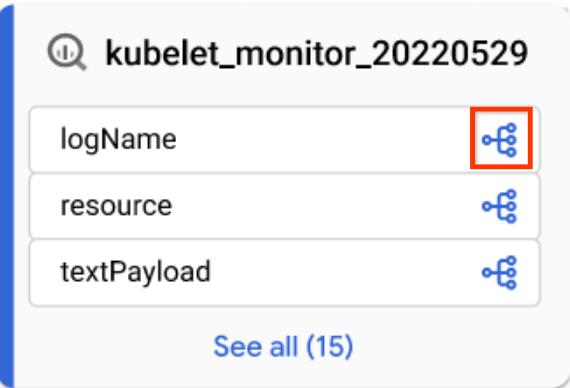
列图标 - 在沿袭探索器面板中,按列名称过滤,然后点击应用。
如需了解详情,请参阅列级沿袭。
- 在聚焦的图表视图中,点击表格中的列图标。
点击 重置。
此操作会移除所有已应用的过滤条件,并将您带到图表视图的开头。
点击列表即可切换到列表视图。
列表视图提供表级沿袭和列级沿袭的简化详细表格表示形式,并与图表视图同步。默认情况下,系统会显示简化的列表视图,您可以切换到详细的列表视图来分析各个来源-目标关系。您可以配置要显示的列,并导出沿袭数据。如需了解详情,请参阅沿袭列表视图。
后续步骤
了解数据沿袭信息模型。
了解数据沿袭注意事项。
了解数据沿袭审核日志记录。
了解如何排查数据沿袭问题。
了解如何与 OpenLineage 集成。

